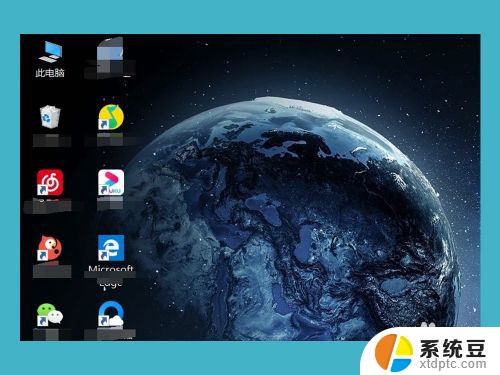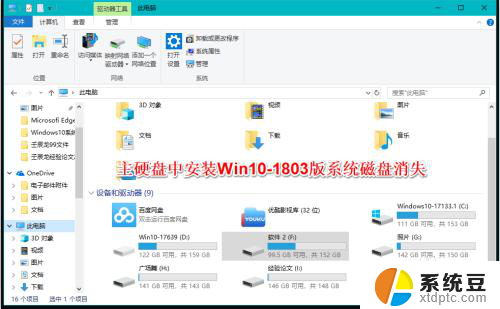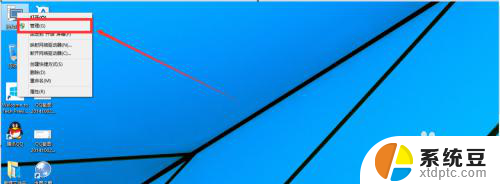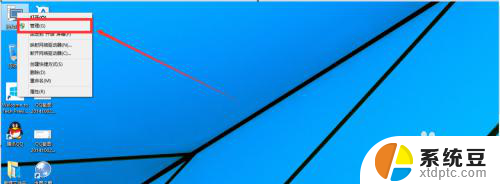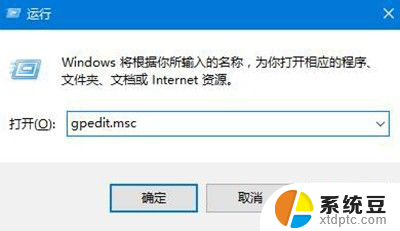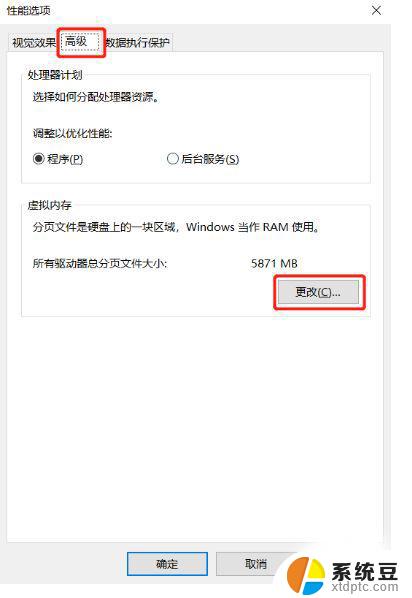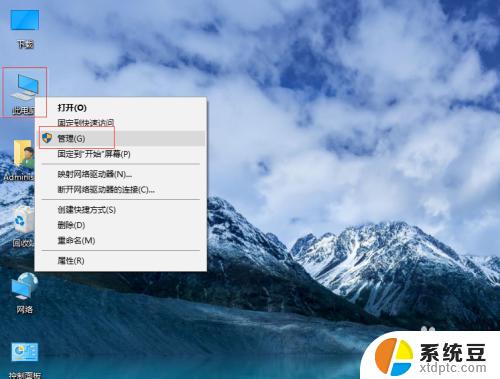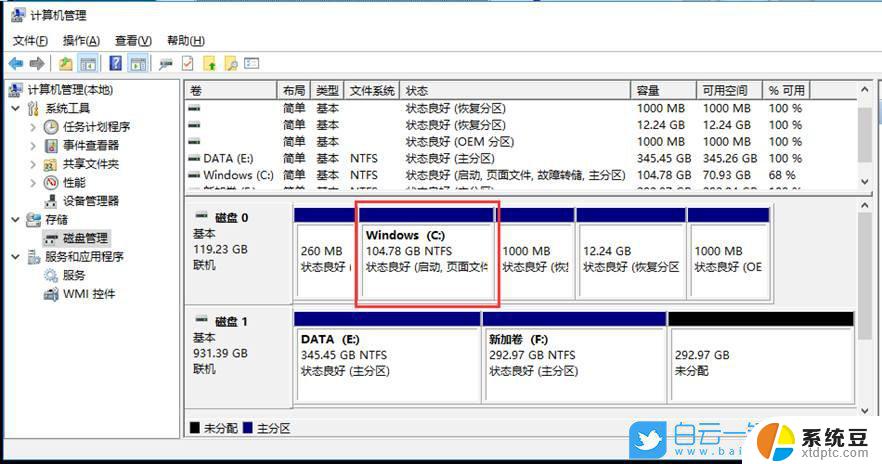win10 磁盘拆分 Win10系统如何进行磁盘分割和扩容
在现代科技发展的今天,电脑已经成为我们日常生活中必不可少的工具,而对于使用Windows 10操作系统的用户来说,磁盘的分割和扩容是一项常见的需求。无论是为了安装其他操作系统,还是为了更好地管理数据和文件,对磁盘进行分割和扩容都是必须掌握的技巧。Win10系统中如何进行磁盘分割和扩容呢?本文将为大家详细介绍Win10系统下的磁盘拆分和扩容方法,帮助大家轻松解决磁盘管理的问题。
具体步骤:
1.在win10系统桌面上,此电脑。右键,管理。
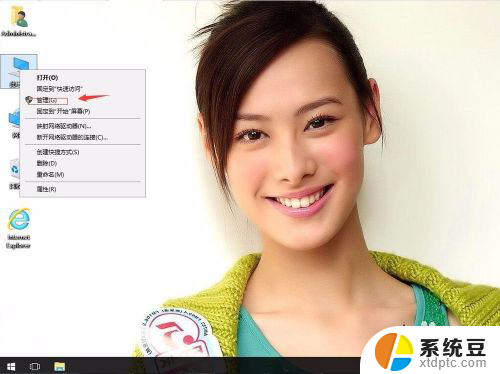
2.单击磁盘管理。
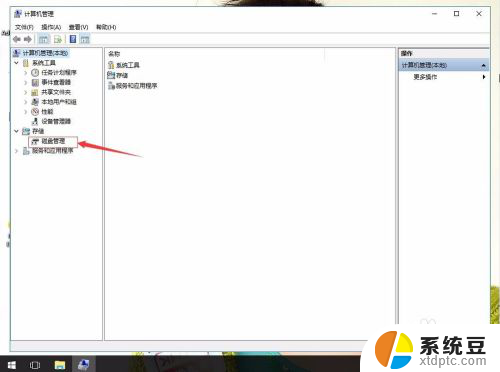
3.右键单击选择要压缩的磁盘(本例选择E盘),快捷方式选择“压缩卷”。
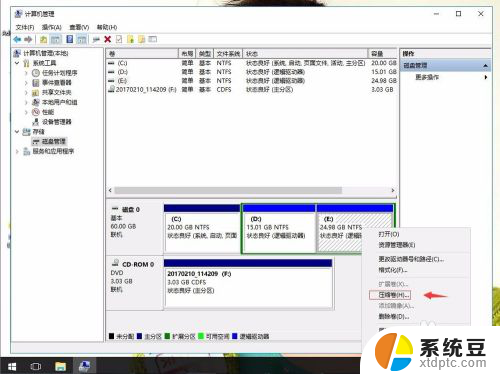
4.在输入压缩空间量(MB)里填写要压缩出的空间量。根据自己的硬盘大小来的。例5G,1024*5。再单击压缩。

5.压缩后会发现多出一块 未分区磁盘(绿色分区),右键,新建简单卷。
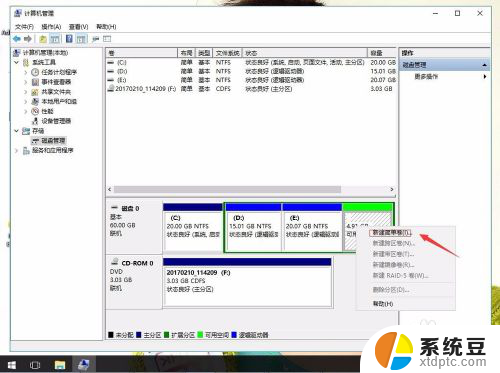
6.单击下一步。

7.简单卷大小:默认就好。再单击下一步。
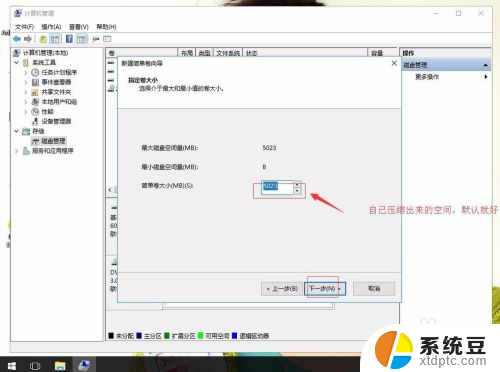
8.单击下一步。
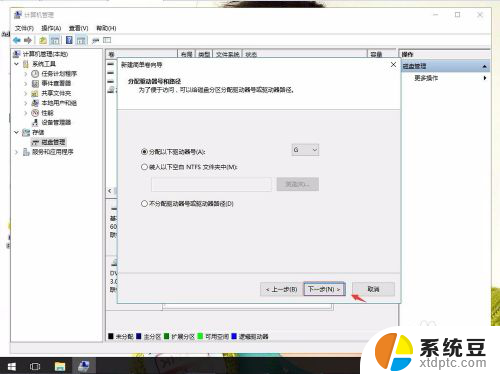
9.单击再下一步。
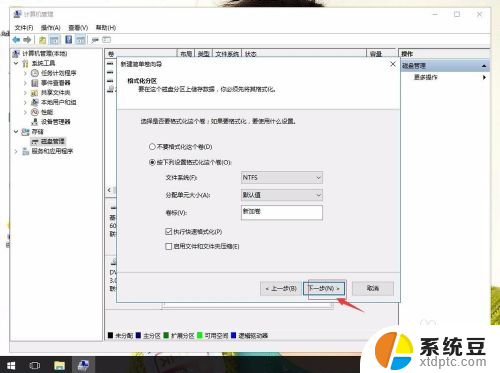
10.单击完成。这样新的磁盘出来,可以使用了。
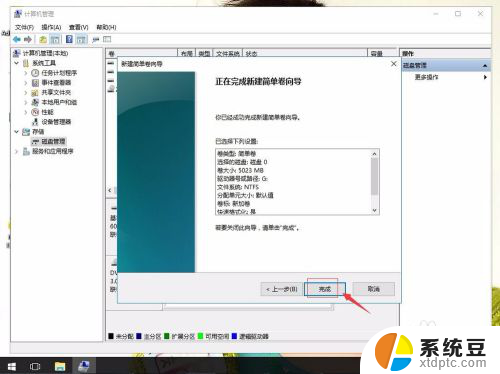
以上就是win10磁盘拆分的全部内容,如果你遇到这种情况,可以尝试按照小编的方法来解决,希望对大家有所帮助。